Mageia - это дистрибутив разрабатываемый и поддерживаемый сообществом. Это форк ныне закрытого проекта Mandriva. Изначально Mandriva основывалась на Red Hat и разрабатывалась французской компанией Mandriva (Mandrakesoft). Но из-за финансовых трудностей компания сначала закрыла отдел разработки дистрибутива, а затем ликвидировалась вовсе. Дальше, в 2010 году за разработку дистрибутива взялось сообщество. 19 июня 2015, спустя год разработки вышла новая версия Mageia - Mageia 5 с большим количеством новых функций и исправлений. Это сделало дистрибутив еще лучше.
Если кратко, то в этой версии была добавлена поддержка загрузки в UEFI, исправлено много ошибок, добавлена файловая система btrfs, обновлены версии программного обеспечения и окружений рабочего стола.
В этой статье будет рассмотрена установка Mageia 5 на компьютер или ноутбук. Мы пройдем пошаговую установку Mageia, от загрузки образа до логина в установленную систему.
Шаг 1. Загрузка образа
Загрузить установочный образ Mageia 5 можно на официальном сайте:
Выберите вариант диска (Установочный образ или LiveCD), архитектуру и способ загрузки. На следующей странице вам также предоставят контрольные суммы для проверки целостности файла:
Шаг 2. Запись на носитель
Для записи на носитель в Linux используйте утилиту IsoDumper. В Windows есть отличная утилита - Rufus:
Запись на диск подробно расписана в другой статье. Для этого можно использовать k3b в Linux или ту же UltraISO в Windows.
Шаг 3. Загрузка носителя
Дальше необходимо перезагрузить компьютер и выбрать носитель для загрузки в BIOS, чтобы открыть BIOS используйте клавиши F2, Shift+F2 или Del. Далее установите ваш носитель для установки Mageia 5 на первое место в меню Boot:
Сохраните настройки на вкладке Exit. После этого перезагрузите компьютер чтобы установить mageia 5.
Шаг 4. Запуск системы
После перезагрузки появится меню загрузчика Mageia 5, выберите Install Mageia 5 (Установить Mageia 5):
Загрузка пройдет довольно быстро.
Шаг 5. Выбор языка
Откройте вкладку Europe и найдите среди доступных языков Русский:
Шаг 6. Лицензионное соглашение
Примите условия лицензионного соглашения, затем нажмите Далее:
Шаг 7. Раскладка клавиатуры
Выберите нужную раскладку клавиатуры для установщика и нажмите далее, советую оставить английскую:
Шаг 8. Клавиша переключения
Выберите клавишу для переключения раскладки:
Шаг 9. Разметка диска
Выберите метод разметки диска:
Шаг 10. Ручная разметка
Для того чтобы создать нужный раздел просто щелкните по свободному пространству на полоске, затем по кнопке с названием нужного раздела.
По умолчанию система создает корневой раздел ext4 максимального размера и swap раздел размером ОЗУ.
После нажатия на кнопку вам нужно выбрать тип раздела, его файловую систему и размер:
Шаг 11. Источник
Выберите способ загрузки дополнительных пакетов:
Шаг 12. Настройка сети
Выберите сетевое соединение, которое нужно настроить, затем сетевой интерфейс:
Способ получения IP адреса:
Имя хоста вашего компьютера и DNS:
Дополнительные параметры:
Установить соединение:
Шаг 13. Дополнительные источники
Поставьте галочку напротив nonfree если хотите установить дополнительные медиакодеки:
Шаг 14. Окружение рабочего стола
Выберите желаемое окружение рабочего стола и нажмите Далее:
Шаг 15. Установка
Дождитесь завершения установки:
Шаг 16. Пользователи
Задайте пароль для суперпользователя, логин и пароль для обычного пользователя:
Шаг 17. Монитор
Оставьте значение Plug&Play для любой современной модели монитора:
Шаг 18. Сводка
Проверьте правильность указания всех настроек и измените нужные значения:
Шаг 19. Обновления
Здесь можно установить обновления системы:
Шаг 20. Установка завершена
Установка Mageia 5 завершена, вы можете перезагружаться и использовать готовую систему:
Установка mandriva выглядела бы похожим образом.
Шаг 21. Запуск
Выберите первый пункт в меню Grub:
Шаг 22. Загрузка Mageia 5
Дождитесь окончания загрузки:
Шаг 23. Вход
Войдите в систему с помощью указанного во время установки логина и пароля:
Шаг 24. Готово
Установка Mageia 5 завершена:
Preply - платформа, позволяющая найти репетитора, который поможет вам заговорить на новом языке. На платформе есть репетиторы со всего мира для английского, немецкого, французского и многих других языков. Особенность платформы в том, что у каждого преподавателя есть видео-превью, где вы можете услышать его произношение и акцент, чтобы понять, будет ли вам комфортно работать вместе. Посмотреть детали

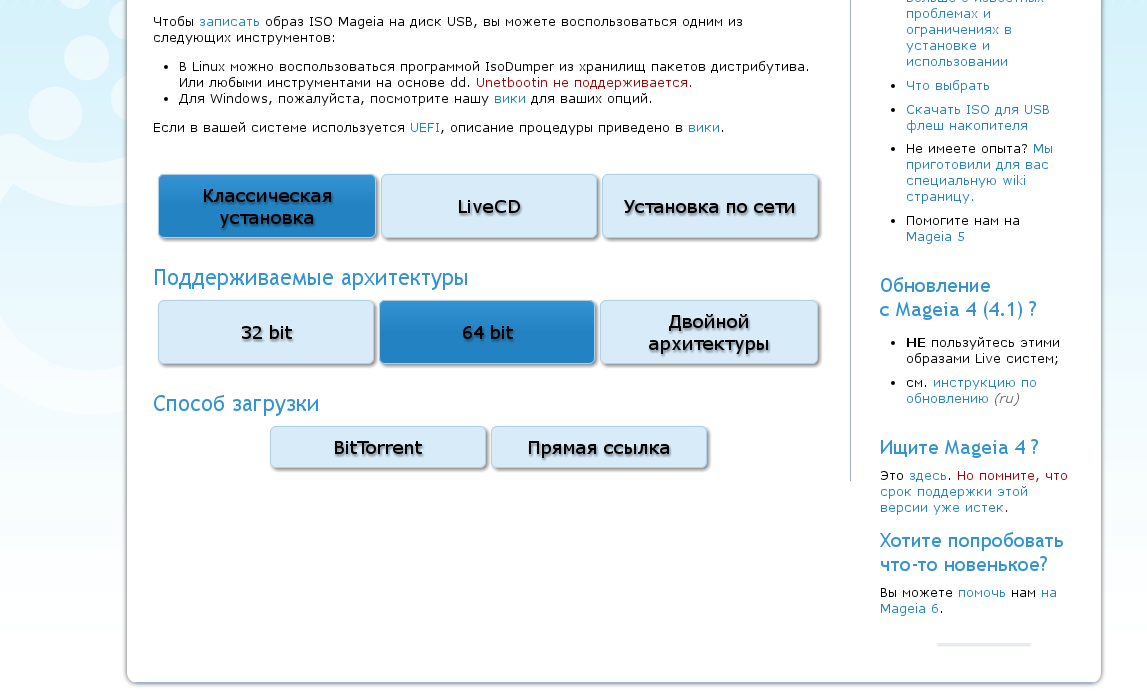
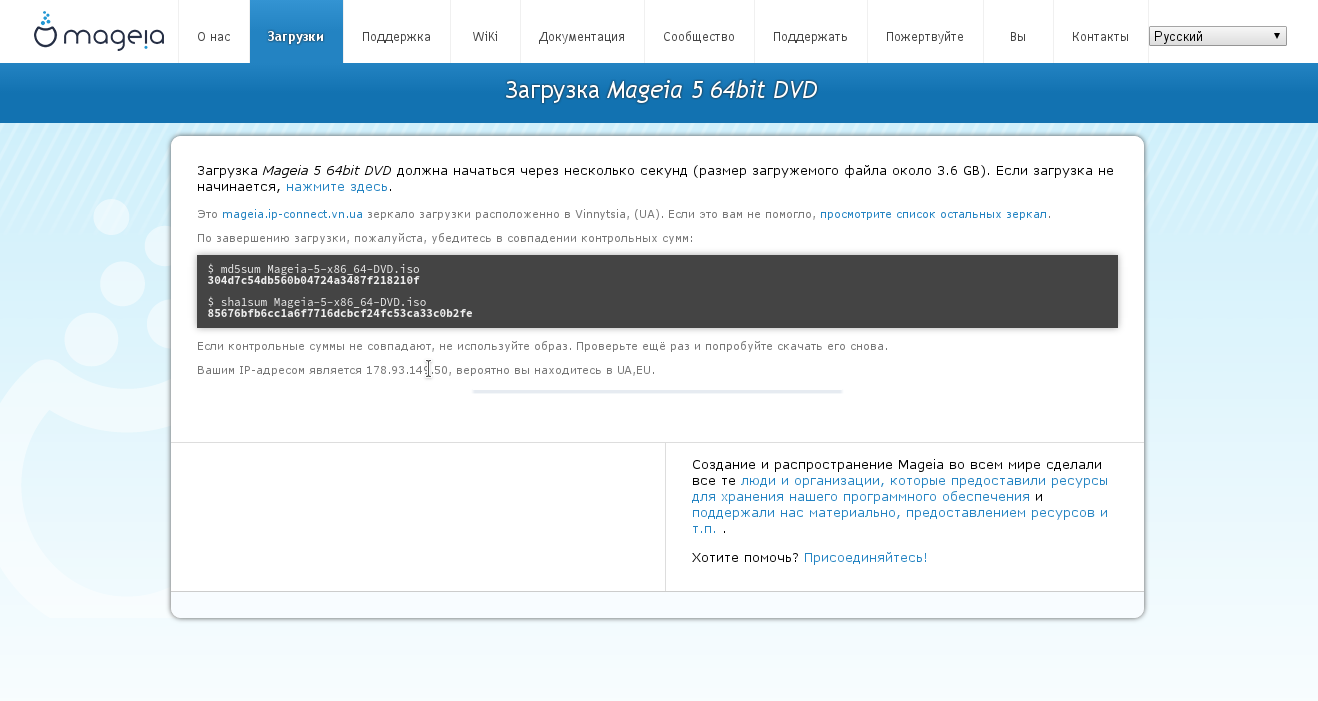
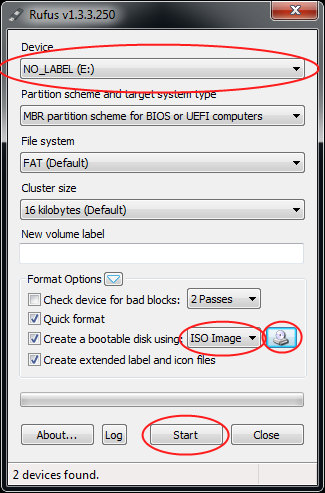
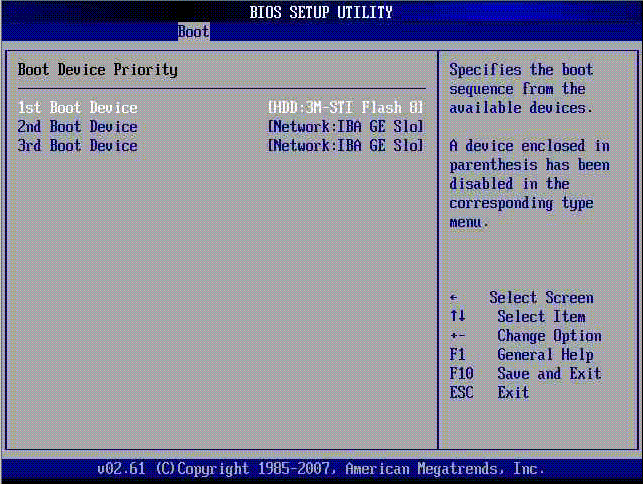
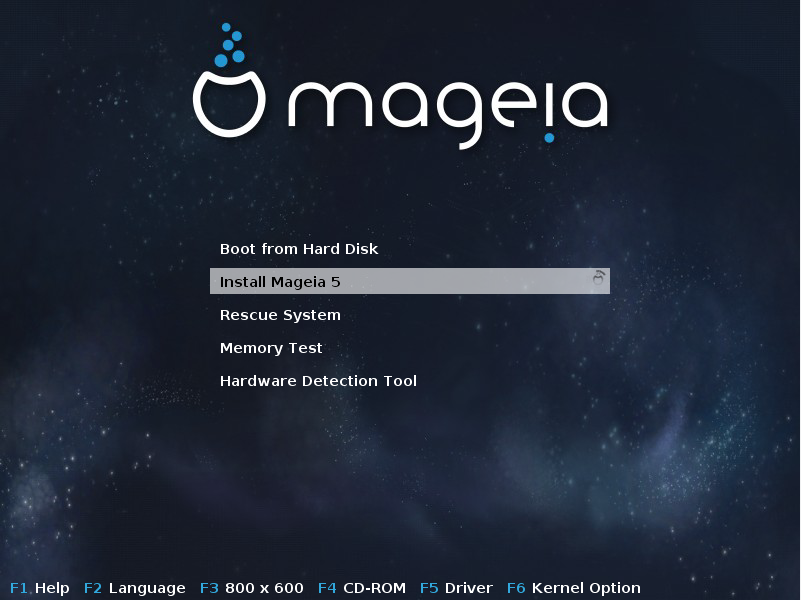
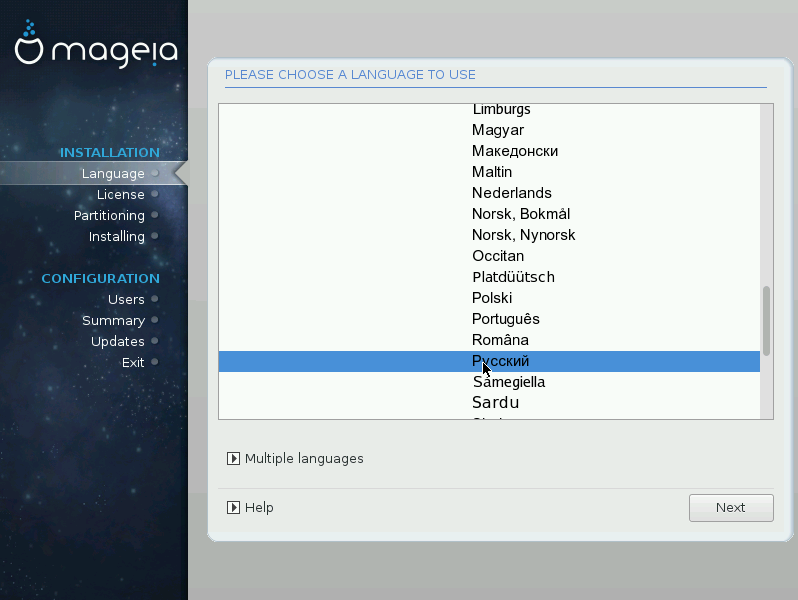
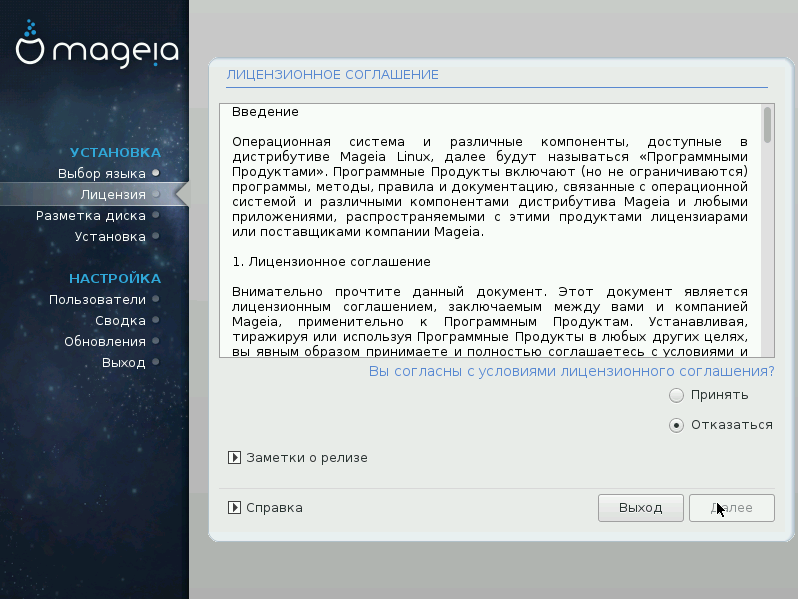
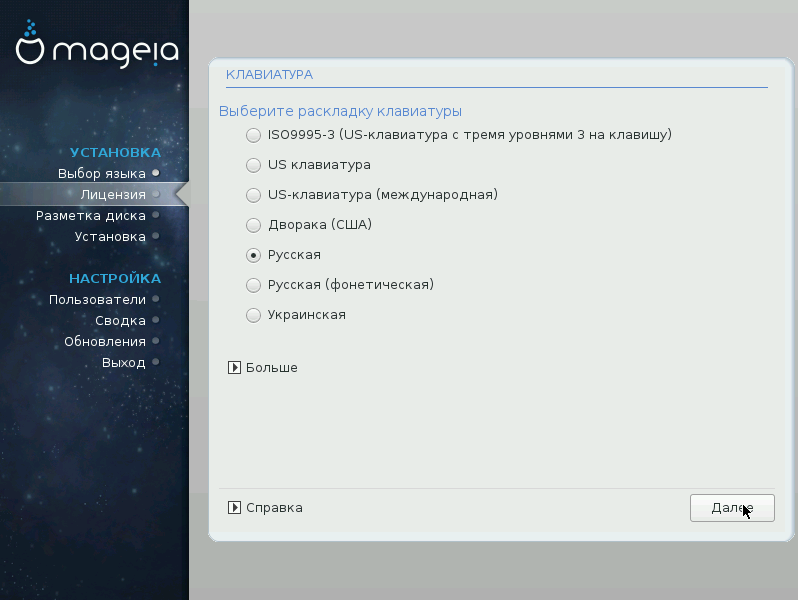
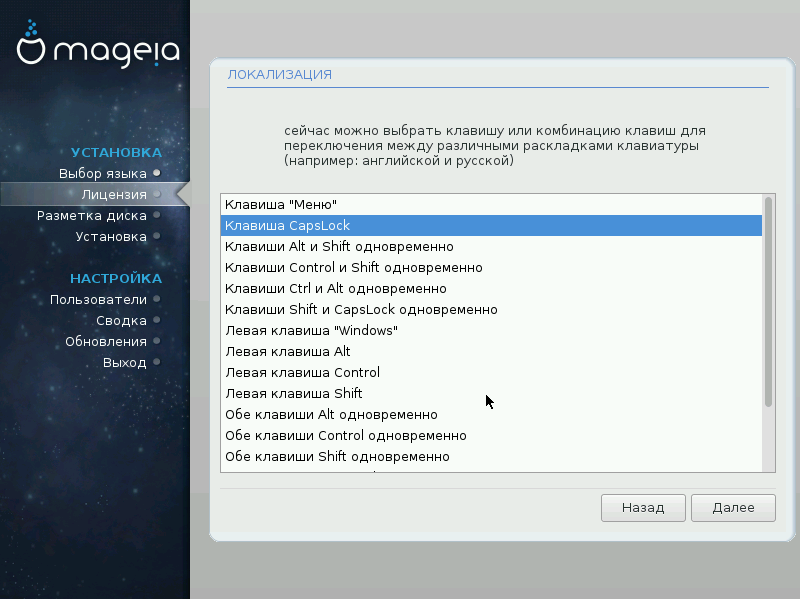
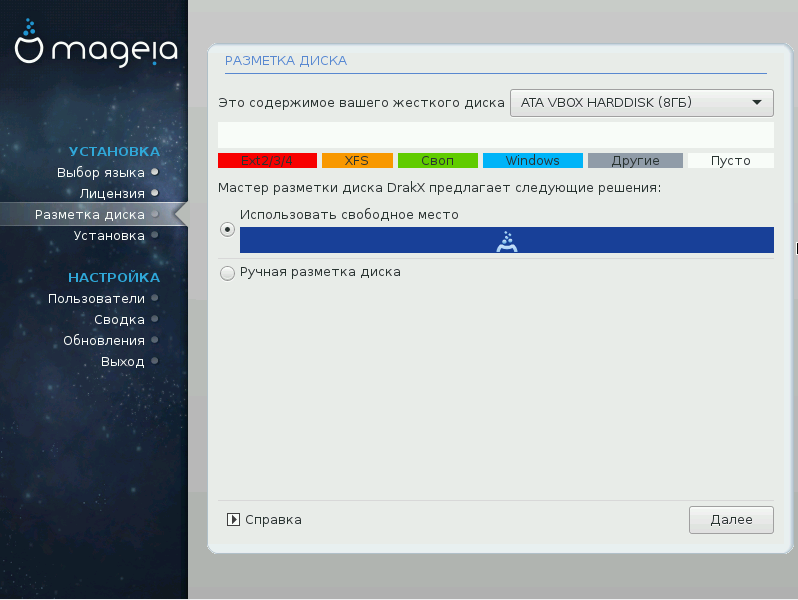
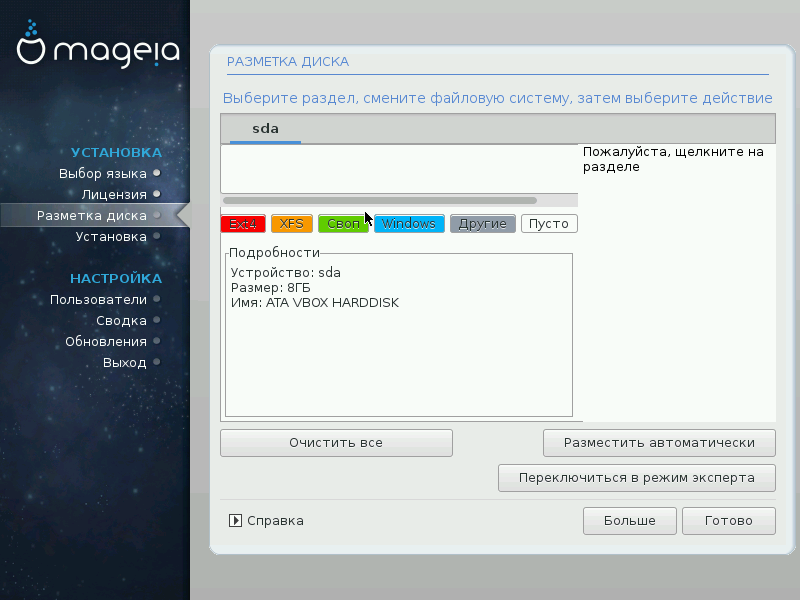
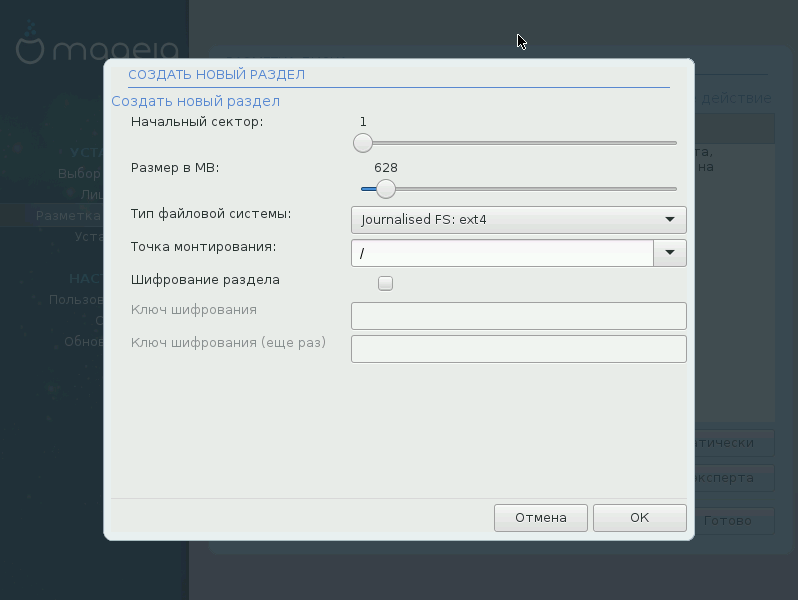
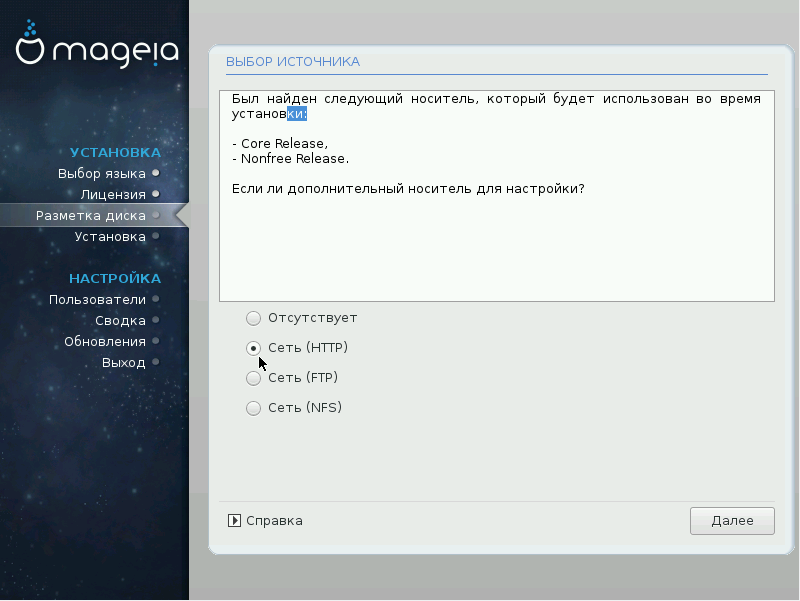
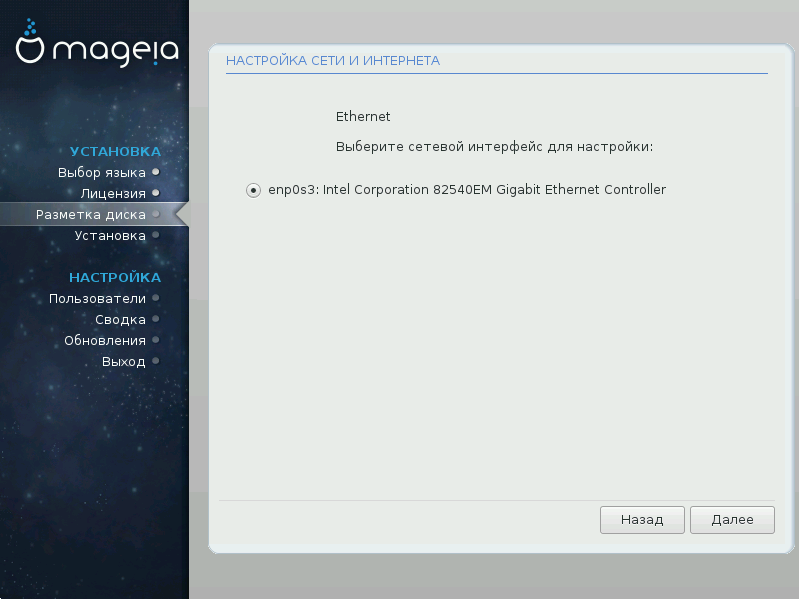
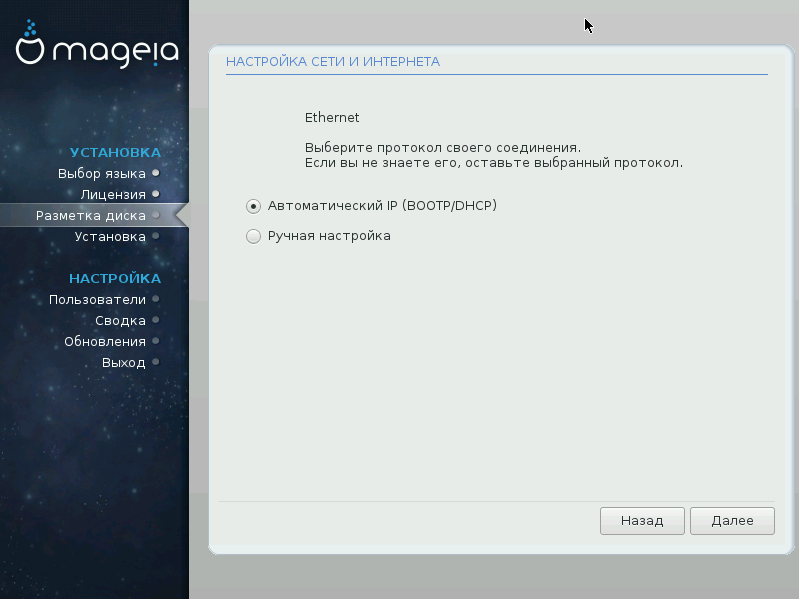
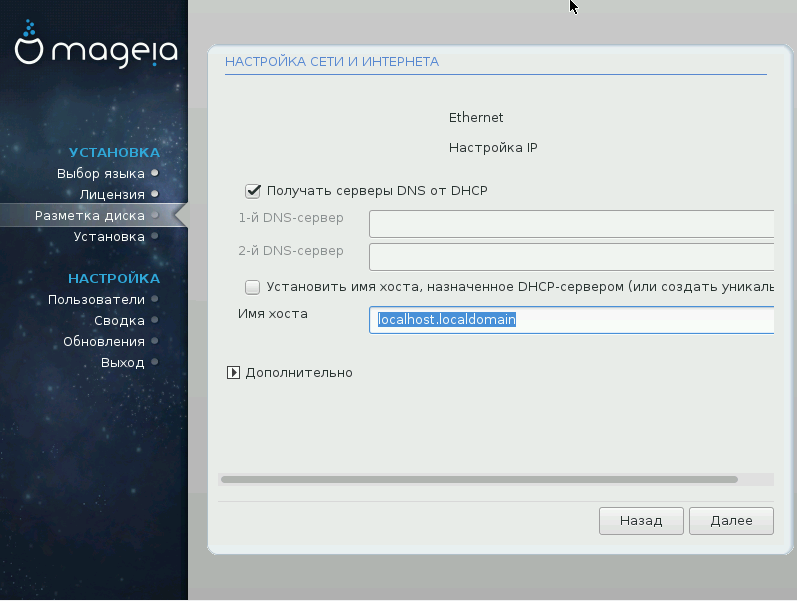
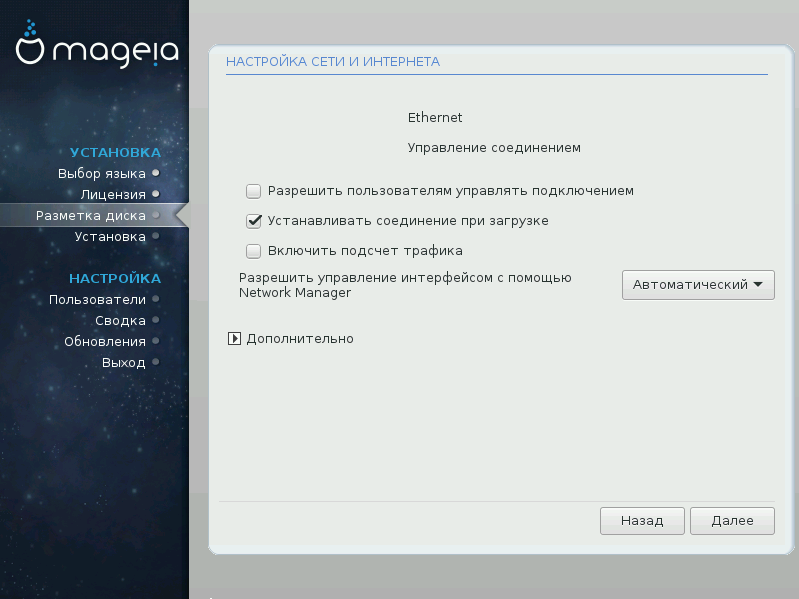
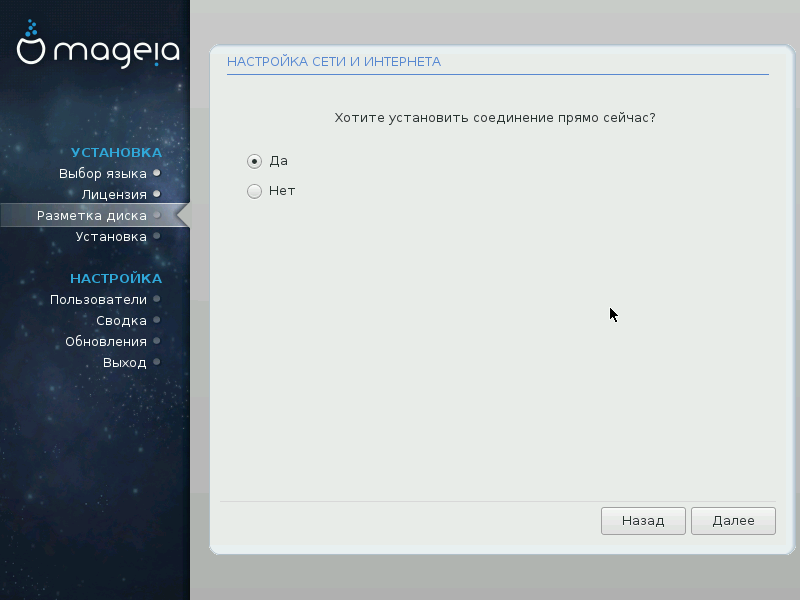
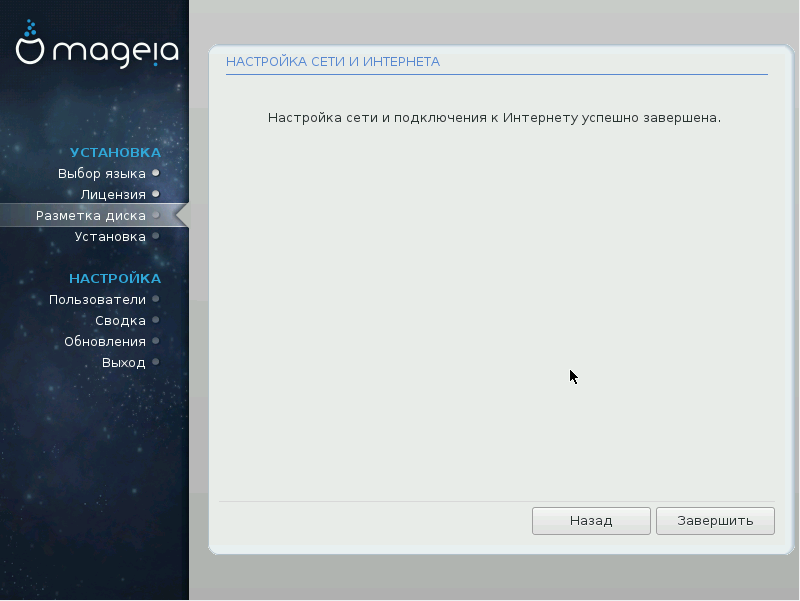
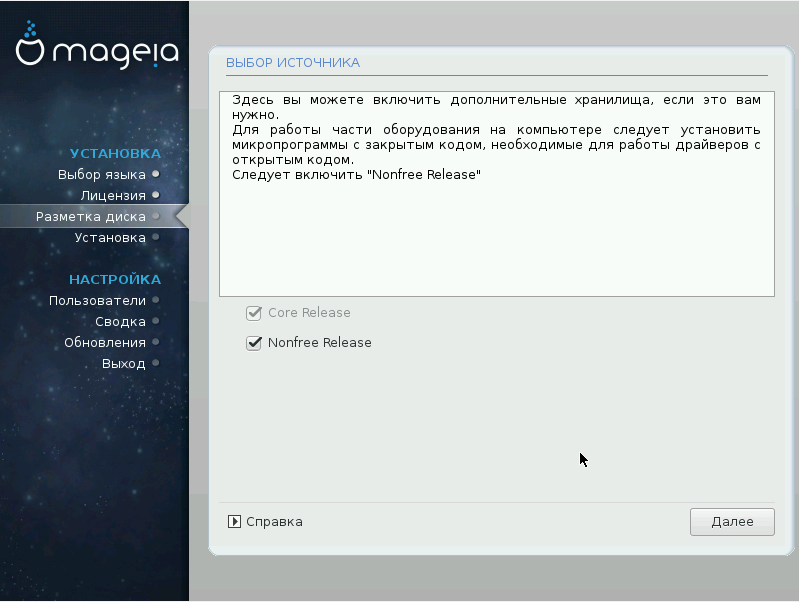
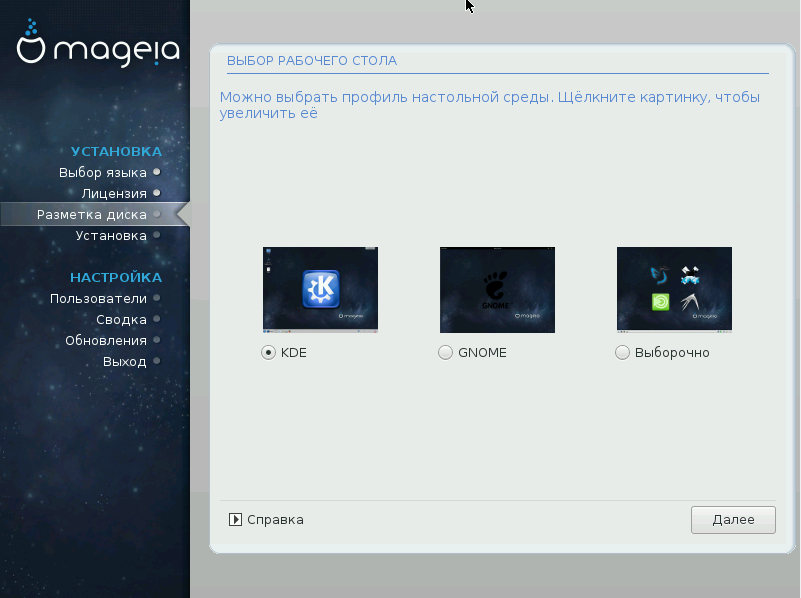
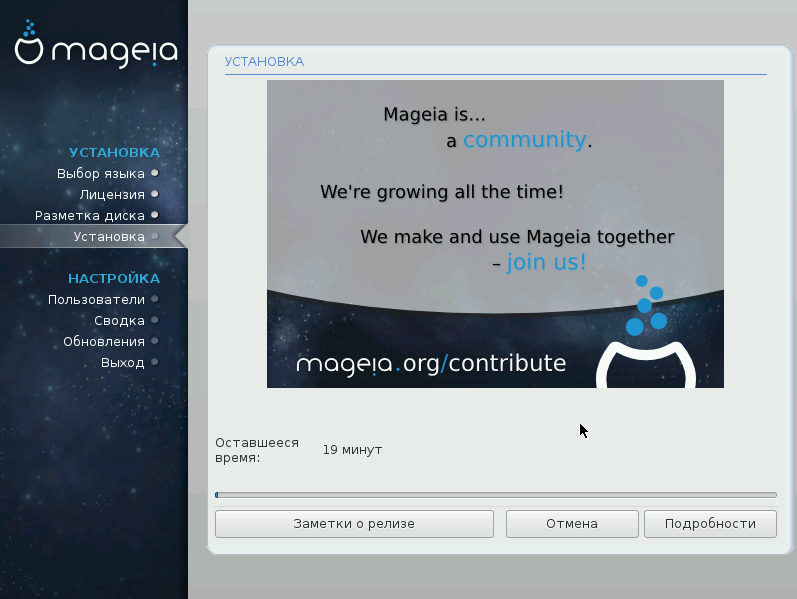
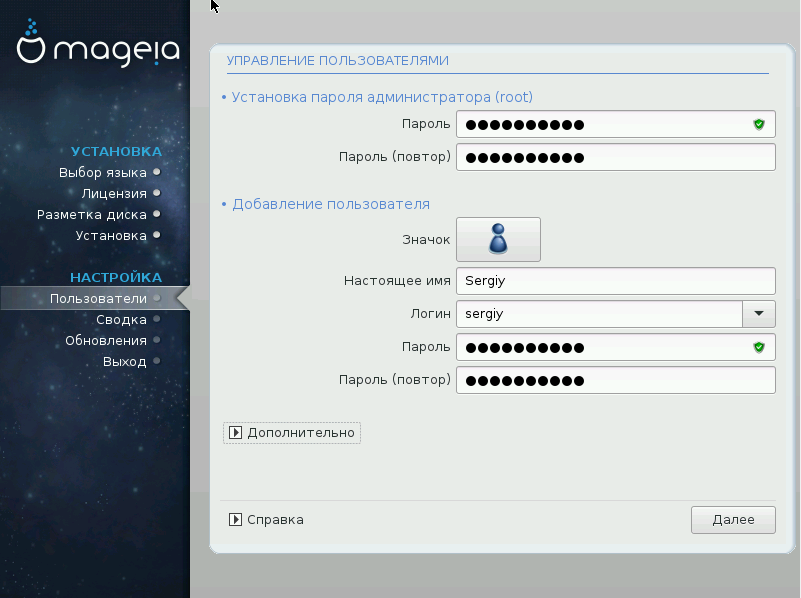
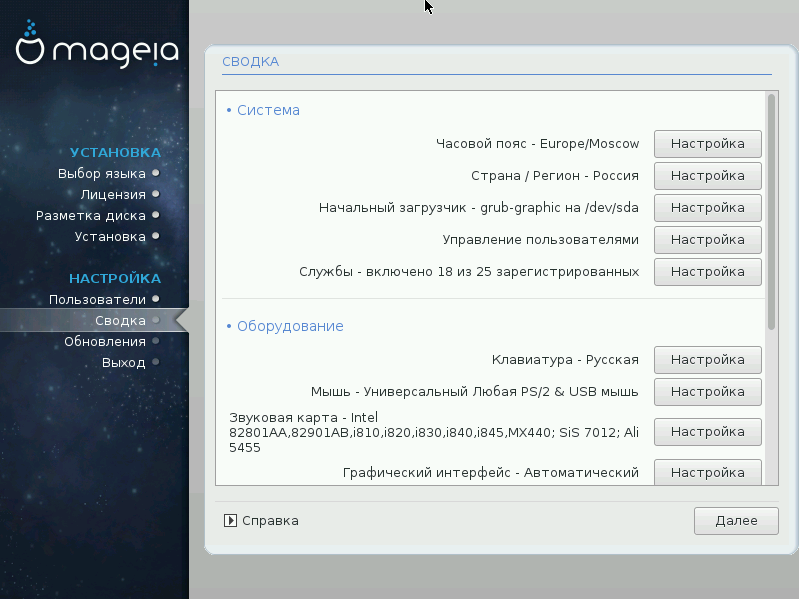
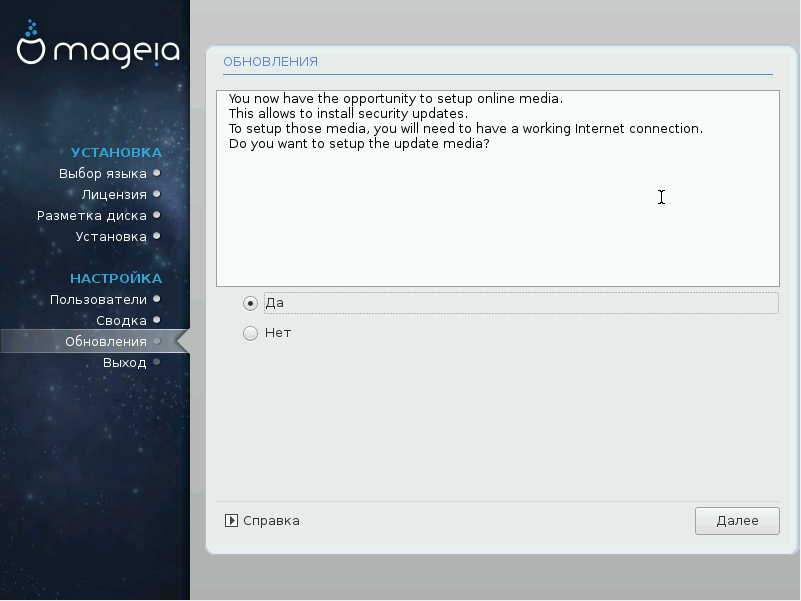
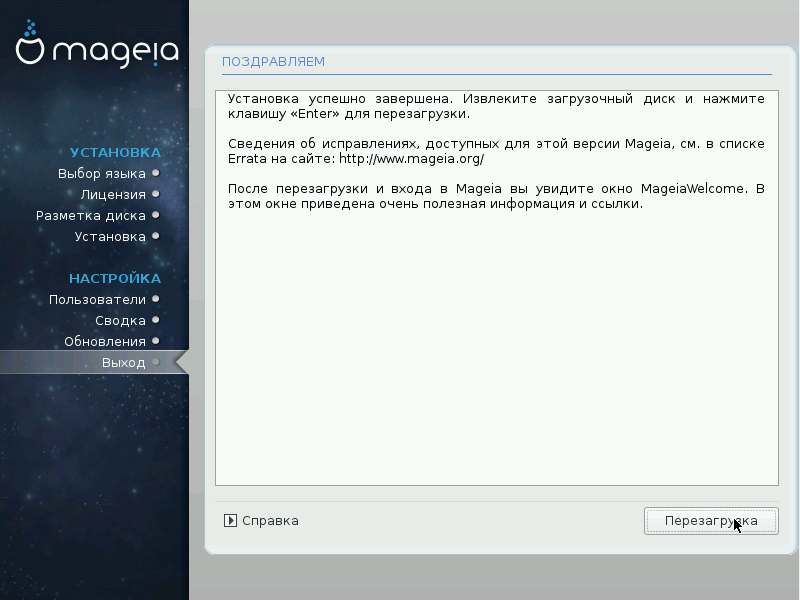

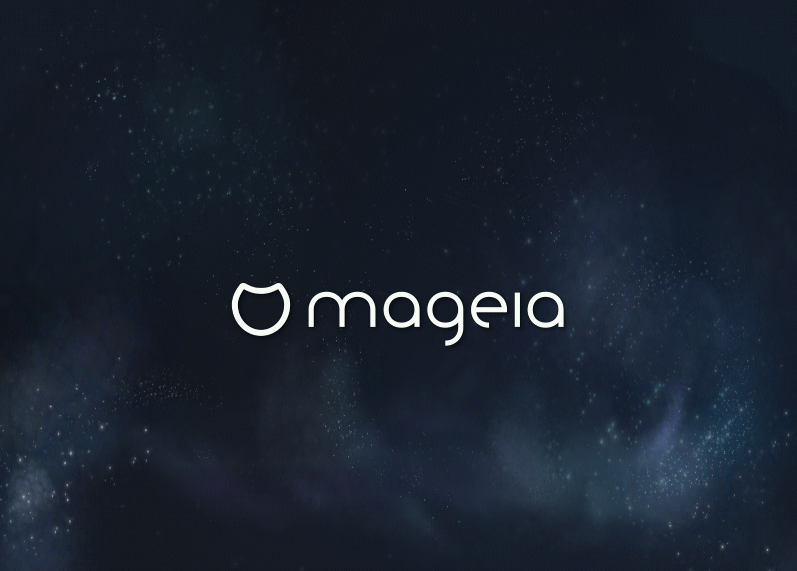
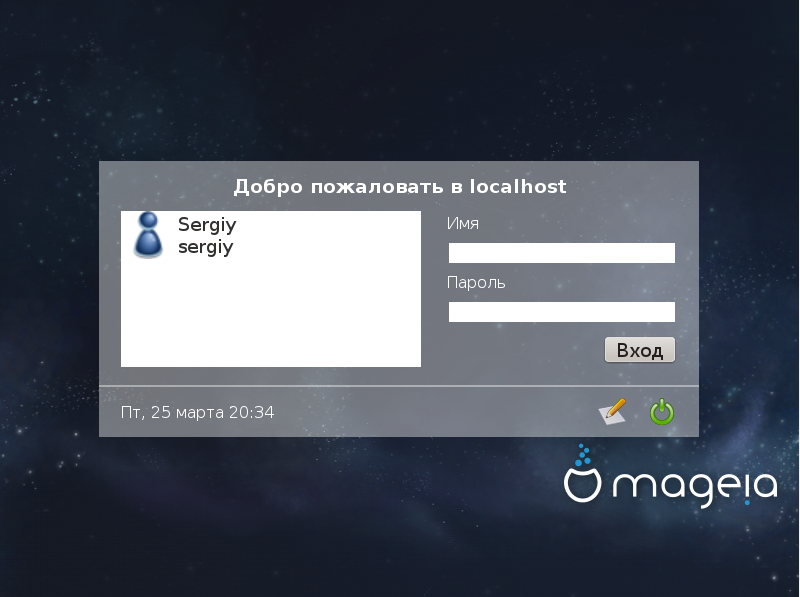
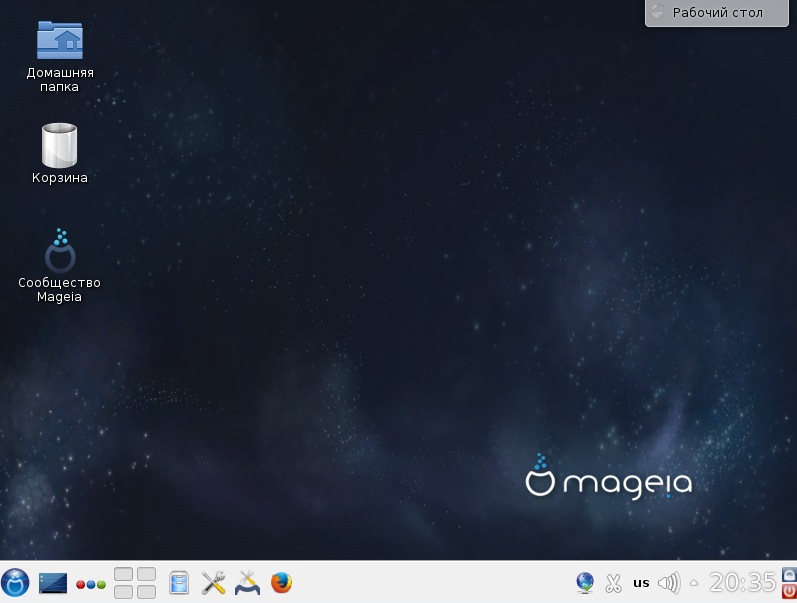
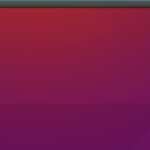
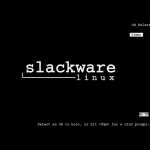
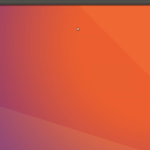

Привет!Для записи на unetbootin не подходит!http://www.mageia.org/ru/downloads/ Посмотри ссылку!
Поменял на IsoDumper.
у меня лучше поличилось с утилитой ddrescue.
На десктопе стоит около года; очень продумана система установки, проще и разумнее навряд ли можно было придумать и сделать. На тот момент система была т.с. "сыровата", но всё поправлено и её смело можно ставить. На сайте посвящённой этой системе было вполне доброжелательное отношение.
хороший дистрибутив,пробовал 5.1 шустренький...но rosa более вылизана, с de plasma 5 тоже как самолёт. ubuntu ,mint,fedora,manjaro все проигрывают...